Spotify 재생 목록을 iTunes 보관함으로 전송하는 가장 좋은 방법
좋아하는 노래, TV 프로그램, 영화 및 팟캐스트를 구입하고 다운로드할 수 있는 iTunes Store 외에도 iTunes는 여전히 위의 콘텐츠를 쉽게 구성하고 즐길 수 있는 방법입니다. macOS Catalina 이상에서는 음악, 팟캐스트 및 TV 앱으로 나뉩니다. iTunes에 음악을 추가할 수 있습니다. 콘텐츠를 추가한 후에는 콘텐츠를 구성하고, 듣고, 모바일 장치에 추가하고, 다른 사람과 공유하고, CD를 굽는 등의 작업을 수행할 수 있습니다.
스트리밍 음악이 대중화되고 있으며 어느 음악을 구독하든지 간에 iTunes 보관함에 여전히 많은 노래를 보관하고 있는 것 같습니다. 스트리밍 재생 목록을 iTunes에도 통합하여 쉽게 관리하고 백업할 수 있습니까? 결국 구독을 종료하면 이 노래를 오프라인에서 재생할 수 없습니다. 또한 스트리밍 서비스의 음악 라이브러리는 항상 변경되며, 좋아하는 노래가 내일 플랫폼에서 나올 가능성이 높습니다.
"내 Spotify 재생목록을 Mac의 iTunes로 전송할 수 있습니까?" "내 모든 Spotify 재생 목록을 iTunes 보관함으로 이동한 다음 CD로 굽고 싶지만 허용되지 않습니다. 이유는 무엇입니까?" "iTunes를 선호하므로 Spotify 음악 다운로드를 iTunes 보관함으로 가져오고 싶습니다. 어떻게 해야 하나요?" 많은 사람들이 위의 질문을 할 수 있습니다. Spotify 재생 목록을 iTunes 보관함으로 전송하는 쉬운 방법을 보여드리겠습니다.
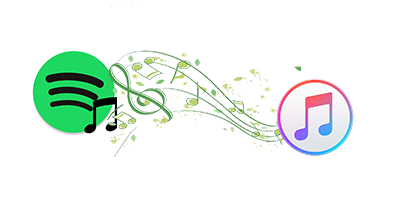
1 부 Ondesoft Spotify 변환기로 Spotify 재생 목록 내보내기
Spotify 프리미엄 사용자만 Spotify 노래를 다운로드할 수 있지만 미디어 파일로 표시되지 않으며 Spotify 앱에서만 재생할 수 있습니다. Spotify의 모든 노래가 DRM으로 보호되기 때문입니다. DRM 보호는 Spotify 노래를 전송하고 재생하는 모든 사용자의 권리를 제한합니다. 따라서 Spotify 음악을 iTunes 보관함으로 전송하는 것은 허용되지 않습니다. 그러나 Ondesoft Spotify 음악 변환기를 사용하면 Spotify 프리미엄 및 무료 사용자가 Spotify 음악을 mp3 파일로 다운로드할 수 있으며 MP3 Spotify 음악을 iTunes 보관함으로 전송할 수 있습니다.
Ondesoft Spotify 음악 변환기 는 Spotify 음악을 iTunes 보관함으로 전송하는 가장 효과적인 방법입니다. Spotify 음악에서 DRM을 제거할 뿐만 아니라 Spotify 음악을 MP3 , M4A, WAV 및 FLAC으로 변환합니다. 변환 후 모든 출력 노래는 100% 원래 Spotify 음악 품질의 원래 ID 태그 및 메타데이터로 유지됩니다. 제한 없이 모든 기기에서 오프라인으로 Spotify 음악을 즐길 수 있습니다.
1 부 Ondesoft Spotify 변환기로 Spotify 재생 목록 내보내기
1단계 Ondesoft Spotify 변환기 실행
Mac 또는 Windows에 Ondesoft Spotify Converter를 무료로 다운로드하여 설치하세요. 내장된 Spotify 웹 플레이어에서 Spotify 계정에 로그인하세요.

2단계 출력 형식을 MP3로 선택하세요
기본 출력 형식은 M4A입니다. 오른쪽 상단 모서리의 톱니바퀴 아이콘을 클릭하여 MP3를 출력 형식으로 선택할 수 있습니다. Ondesoft Spotify Converter는 Spotify 음악을 AAC, WAV, FLAC 및 AIFF로 변환하는 것도 지원합니다. 옵션 버튼을 클릭하면 출력 형식, 출력 품질 및 변환 속도 등을 변경할 수 있습니다. 다운로드에는 노래와 함께 앨범, 아티스트 및 앨범 아트가 포함됩니다. 다운로드한 노래를 앨범 및 아티스트별로 분류할 수도 있습니다.

3단계 Spotify 음악 선택하기
MP3로 변환하려는 노래, 앨범 또는 재생 목록을 찾아보세요. ‘목록에 추가’ 버튼을 클릭하여 모든 노래를 불러옵니다. 변환하지 않을 노래의 선택을 해제하세요.

4단계 Spotify 음악을 MP3로 변환하기 시작하세요
변환 버튼을 클릭하면 Ondesoft Spotify Converter가 DRM을 제거하고 Spotify를 MP3로 자동 변환합니다.

변환 후 아래 폴더 아이콘을 클릭하면 Spotify 노래를 MP3 형식으로 얻을 수 있습니다. 그러면 어떤 MP3 기기에서든 Spotify 음악을 즐길 수 있습니다.

2 부 Spotify 재생 목록을 iTunes 보관함으로 전송
이제 변환된 mp3 Spotify 노래를 제한 없이 iTunes 보관함으로 전송할 수 있습니다. 변환된 Spotify 음악을 iTunes 보관함으로 가져오는 방법에는 두 가지가 있습니다. 다음 중 하나를 수행합니다.
1. 변환된 노래나 폴더를 iTunes 창으로 드래그합니다. 폴더를 추가하면 폴더에 포함된 모든 파일이 라이브러리에 추가됩니다.
2. iTunes에서 파일 > 라이브러리에 추가를 선택하고 변환된 노래 또는 출력 폴더를 찾은 다음 열기를 클릭합니다.
사이드바
관련 기사
- MP3 변환기에 대한 상위 3 Spotify
- 상위 5 Spotify 재생 목록 다운로더
- iMovie에 Spotify 음악을 추가하는 방법
- Spotify 재생 목록을 CD로 굽는 방법
- Spotify에 대해 알아야 할 9가지 사항
- Spotify 재생 목록을 YouTube로 변환
- Spotify 재생 목록을 Google Play 뮤직으로 전송
- Spotify 재생 목록을 tidal로 전송
- Spotify에서 Toss a Coin to mp3 to Your Witcher 무료 다운로드
- 운동 음악을 MP3로 무료 다운로드
- Spotify에서 무료 다운로드 상위 100곡
- 로드 트립 노래를 무료로 다운로드하는 방법은 무엇입니까?
- Spotify 재생 목록의 커버 아트를 변경하는 방법은 무엇입니까?
- 비디오에 Spotify 음악을 추가하는 방법?
- Spotify 국가를 변경하는 방법은 무엇입니까?
- Star Wars 재생 목록을 mp3로 무료로 다운로드하는 방법은 무엇입니까?
- Spotify Soundtrack your Ride 재생 목록을 mp3로 다운로드
- Spotify Soundtrack your Ride 재생 목록을 mp3로 다운로드
- Spotify 무료 계정으로 Twice의 노래를 mp3로 무료로 다운로드하는 방법은 무엇입니까?
- Spotify 무료 계정으로 Red Velvet의 노래를 mp3로 무료로 다운로드하는 방법은 무엇입니까?
- 무료 다운로드 Justin Bieber 앨범이 mp3로 변경됨
- Spotify 무료 계정으로 Cardi B의 노래를 mp3로 무료로 다운로드하는 방법은 무엇입니까?
- Spotify 무료 계정으로 Blackpink의 노래를 mp3로 무료로 다운로드하는 방법은 무엇입니까?
- 비욘세의 노래를 mp3로 무료 다운로드
- Adele 노래를 mp3로 무료 다운로드
- Spotify가 노래를 다운로드하지 않는 문제 수정
- 2020 빌보드 라틴 뮤직 어워드 결승 진출자의 노래를 mp3로 무료 다운로드
- Spotify 생산성 재생 목록을 mp3로 무료 다운로드
- Spotify Awards 2020 재생 목록을 mp3로 무료 다운로드
- Spotify 무료 또는 프리미엄 계정으로 수면 재생 목록을 mp3로 무료 다운로드
- Spotify 무료 또는 프리미엄 계정으로 가사 재생 목록을 mp3로 무료 다운로드
- 무료 Spotify로 Studio Ghibli 사운드트랙을 mp3로 무료 다운로드
- Spotify 무료 다운로드 Spotify 재생 목록 새로운 음악 금요일을 Spotify로 mp3로 무료 다운로드
- Drake 노래를 mp3로 무료 다운로드
- 앨범 "Map of the Soul: 7"을 mp3로 무료 다운로드
- 몬스타엑스의 'All About Luv' 앨범을 mp3로 무료 다운로드
- Facebook에서 Spotify를 연결 해제하는 방법은 무엇입니까?
- Spotify Sweden Top 50을 mp3로 무료로 다운로드하는 방법은 무엇입니까?
- Spotify Family Premium에 가입하는 방법은 무엇입니까?
온데소프트 팁
더 >>- Sonos의 Spotify 무료 버전
- 무료 크리스마스 노래 다운로드
- 스포티파이에 대해 알아야 할 9가지
- Spotify 프리미엄 무료 받기
- Apple Watch에서 Spotify 재생
- Spotify를 MP3로 변환
- Spotify를 M4A로 변환
- Spotify를 WAV로 변환
- Spotify를 FLAC으로 변환
- iPod shuffle로 Spotify 재생 목록
- Spotify의 DRM 무료 음악
- Spotify에서 MP3 음악 다운로드
- 무료로 Spotify 음악 다운로드
- 프리미엄 없이 Spotify 음악 다운로드
- Spotify 노래를 외장 하드 드라이브에 다운로드
- MP3 플레이어에서 Spotify 음악 즐기기
- Spotify 프리미엄 무료 평가판 연장
- 무료 스포티파이 다운로더
- 무료 Spotify 녹음기
- 백업 Spotify 음악
- 차에서 Spotify 재생
- HomePod에서 Spotify 재생
- Spotify++ iOS AppValley에서 다운로드
- TweakBox에서 Spotify++ iOS 다운로드
- Spotify 음악을 오프라인에서 무료로 듣기
- Sandisk MP3 플레이어에서 Spotify 음악 듣기
- iPod에서 Spotify 듣기
- Amazon Echo에서 Spotify 음악 재생
- iPhone 없이 Apple Watch에서 Spotify 음악 재생
- Apple Watch에서 Spotify 음악 재생
- iPod Nano에서 Spotify 음악 재생
- iPod Shuffle에서 Spotify 음악 재생
- PS4에서 Spotify 음악 재생
- Roku에서 Spotify 음악 재생
- Sonos에서 Spotify 음악 재생
- Google Home에서 Spotify 음악 재생
- Spotify에서 노래 녹음
- Spotify 음악을 MP3로 녹음
- 스포티파이 DRM 제거
- Spotify 음악을 MP3로 저장
- 음악을 벨소리로 Spotify
- Spotify 무료 VS 프리미엄 비교
- 무료 Spotify 프리미엄 받기 - 해킹 없음
- Spotify 음악 다운로더
- 스포티파이 음악 품질
- Spotify 음악 녹음기
- Apple Watch에서 Spotify 오프라인 재생
- 4세대 iPod Touch의 Sptofy
- 스포티파이 프리미엄 APK
- 스포티파이 프리미엄 무료
- Spotify Premium은 노래를 다운로드하지 않습니다
- Spotify 노래를 사용할 수 없음
- 스포티파이 학생 할인
- Spotify에 로컬 음악 동기화
- iPod 기능에 Spotify 동기화를 더 이상 사용할 수 없음
- 스포티파이 VS. 조수 비교
- MP3 변환기에 무료 Spotify
- Spotify에서 MP3로 변환기
- Spotify 대 Apple 음악 비교
- 스포티파이 VS 사운드클라우드
- Apple TV로 Spotify 스트리밍
- Spotify를 Chromecast로 스트리밍
- Android에 Spotify 동기화
- 스포티파이 비주얼라이저
- Spotify 재생 목록 다운로더
- TV에서 iTunes 영화 보기
- 아이튠즈 DRM 제거
- 삼성 TV에서 Spotify 재생
- Spotify 호환 MP3 플레이어
- 가청 오디오북에서 DRM 제거
- 가청을 MP3로 변환
- 최고의 DRM 오디오 변환기 검토
- Apple의 FairPlay DRM: 알아야 할 모든 것
- 상위 8가지 음악 스트리밍 서비스
- 프리미엄 없이 Spotify에서 광고 차단
- Spotify 노래를 전화로 다운로드하는 방법
- Spotify를 Discord에 연결하는 방법
- Wear OS Smartwatch에서 오프라인으로 Spotify 재생






